Gerenciar seu plano Guru
Nesta seção, você gerencia seu plano da Guru, podendo consultar informações do plano, atualizar dados do cartão de crédito, regularizar pagamentos, cancelar a assinatura e verificar seus limites operacionais.
É possível alterar seu plano da Guru a qualquer momento para ajustar o número de transações processadas e os limites operacionais consoante as necessidades do seu negócio. A boa notícia é que, além dos planos mensais, todos os nossos planos também estão disponíveis na opção anual, que pode oferecer condições mais vantajosas para sua operação.
Existem 3 opções que pode escolher para alteração do plano:
Plus – Aditivo do plano base que aumenta o limite de transações processadas ou limites operacionais:
Plus 1 – aumento em 50% no volume de vendas;
Plus 2 – limites operacionais conforme o plano Monge*;
Plus 3 – benefícios do Plus 1 e Plus 2.
Upgrade – Mudança para um plano superior, com maior limite de transações processadas e maiores limites operacionais;
Downgrade – Mudança para um plano inferior, com menor limite de transações processadas e menores limites operacionais (no caso do downgrade, o mesmo só será possível entre planos anuais, ou seja, não será possível realizar o downgrade de planos anuais para planos mensais).
Antes de alterar o seu plano, consulte os limites operacionais de cada um deles. Se tiver alguma dúvida sobre os planos disponíveis, entre em contato com o nosso suporte.
*Quando o plano base for o plano Monge, fica sem limites operacionais.
Será exibido a informação dos créditos do seu plano, quando ultrapassarem os 80% de utilização do mês.

Nessa Página:
Como assinar um plano
Consultar informações do plano
Atualizar Plano contratado
Alterar plano
Alterar os dados do cartão de crédito
Regularizar pagamento
Cancelar Assinatura (plano)
Consultar limites operacionais
Como assinar um plano
Nesta seção, você terá acesso como assinar um plano.
A barra de informação será exibida sempre que o plano não estiver assinado (durante período de testes, após o fim do período de testes ou após o cancelamento da assinatura).
Etapas:
1 - Acesse o admin da Guru com seu usuário e senha.
2- No menu superior, clique em Assinar Plano.

3 - Em seguida, selecione o plano mais adequado para o seu n.º total de vendas mensais e siga as instruções para o pagamento.
Apenas usuários administradores podem realizar a assinatura do plano.
Consultar informações do plano
Nessa seção é possível consultar informações sobre o plano contratado (assinatura Guru).
Etapas:
1 - Acesse o admin da Guru com seu usuário e senha.
2 - No menu superior direito, clique em Minha Conta.
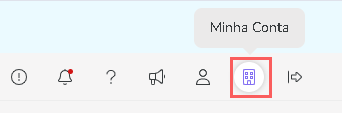
3 - Em Minha Conta, clique em Assinatura.

4- De acordo com a ação de desejada, consulte os tópicos a seguir.
Consultar informações do plano
Na seção Assinatura, você visualiza os dados do plano contratado.
Status: estado atual da assinatura - Ativa, Atrasada, Cancelada ou Expirada;
Código da assinatura: código identificador da assinatura;
Período: período atual da assinatura com a vigência do ciclo atual da assinatura;
Plano atual: nome do plano atualmente contratado;
Forma de Pagamento: método de pagamento utilizado para pagamento da assinatura;
Validade: validade do cartão de crédito associado para pagamento;
Plano de Renovação: nome do plano quer será aplicado na próxima renovação;
Prazo Renovação: intervalo de cobrança do plano;
Iniciada em: data em que a assinatura foi iniciada;
Atualizada em: data em que a assinatura foi atualizada.
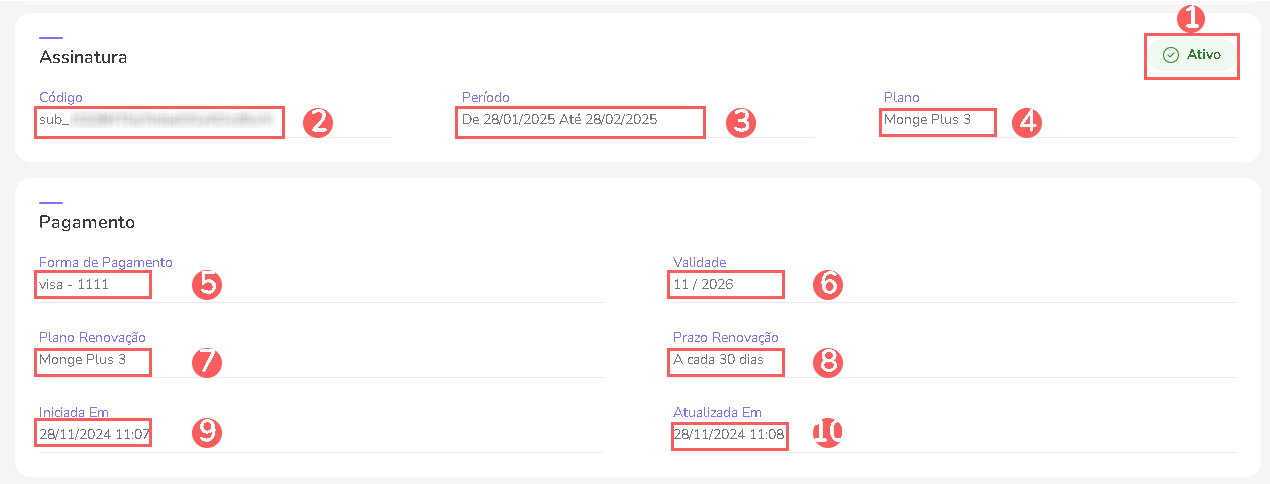
Atualizar Plano contratado
Nessa seção é possível atualizar o plano contratado (assinatura Guru).
Etapas:
1 - Acesse o admin da Guru com seu usuário e senha.
2 - No menu superior direito, clique em Minha Conta.
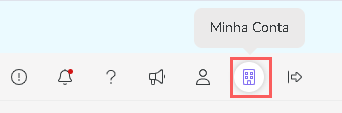
3 - Em Minha Conta, clique em Assinatura.

4 - No menu superior esquerdo, selecione a opção desejada:
Alterar o cartão de crédito para cobrança da Assinatura;
Cancelar a assinatura.

Alterar plano
Na seção Assinatura, você pode alterar o seu plano. Se você estiver no plano mensal, poderá fazer upgrade para o plano anual.
Etapas:
1 - Em Minha Conta, clique em Assinatura.
2 - Em Assinatura, clique em Alterar Plano.

3 - Em seguida, selecione:
Alterar os dados do cartão de crédito
Na seção Assinatura, você pode alterar os dados do cartão de crédito.
Etapas:
1 - Em Minha Conta, clique em Assinatura.
2 - Em Assinatura, clique em Alterar Cartão de Crédito.

3 - Em seguida, informe:
Número do cartão: informe o número do cartão que deseja alterar a cobrança de assinatura;
MM/AA: informe o mês e o ano do cartão que deseja alterar na cobrança de assinatura;
CVC: informe o CVC do cartão que deseja alterar a cobrança de assinatura;
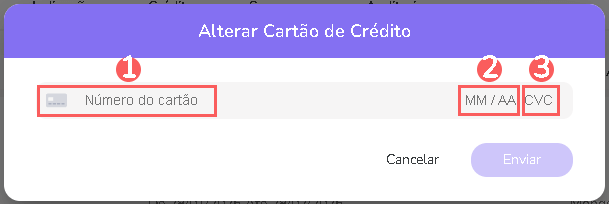
4 - Clique em Enviar.
Regularizar pagamento em atraso
A Guru tentará cobrar o pagamento da sua assinatura no cartão de crédito cadastrado. Se a primeira tentativa falhar, faremos 4 (quatro) novas tentativas de cobrança em dias alternados (a cada dois dias). Caso a 5º (quinta) cobrança também não seja bem-sucedida, sua assinatura será automaticamente cancelada.
A Guru envia email e sinaliza na sua conta Admin, que não foi possível renovar sua assinatura. Quando isto acontecer, você terá duas alternativas para a regularização, sendo elas: clicar na barra superior dentro do seu admin na Guru, ou alterar/atualizar os dados do cartão de crédito cadastrado.
Caso não regularize o pagamento, na prática:
Cobranças recorrentes (renovações de assinaturas) não são processadas;
Links de rastreamento deixam de contabilizar as estatísticas;
Integrações com ferramentas não são realizadas;
O saldo de créditos da conta é atualizado para 10 unidades. Quando o saldo zerar, o Checkout Guru fica fora do ar (não irá abrir e não processará vendas).
Clique na mensagem que aparece na barra superior da sua conta Guru.

É possível alterar o cartão de crédito registrado.
Cancelar Assinatura (plano)
Na seção Assinatura, você pode cancelar o seu plano.
Etapas:
1 - Em Minha Conta, clique em Assinatura.
2 - Em Assinatura, clique em Cancelar Assinatura. .

3 - Em seguida, selecione o motivo do cancelamento.
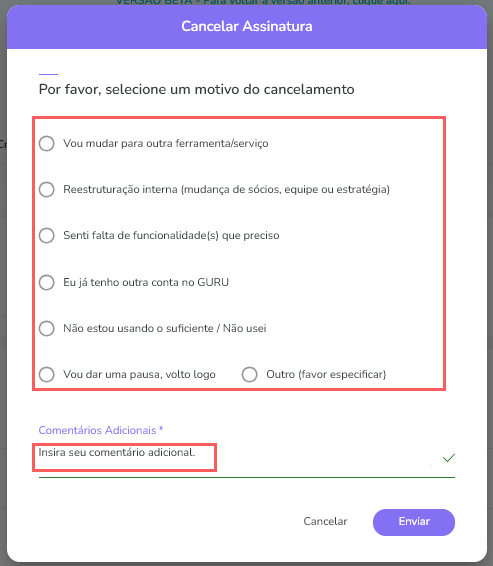
4 - Clique em Enviar.
Consultar limites operacionais
Na seção Limites, você visualiza todos os limites operacionais do plano contratado. O sistema exibe uma barra para cada limite operacional com:
O valor utilizado e o valor máximo permitido; e
Uma escala de cores1 chamando a atenção para os limites operacionais que estão esgotando ou esgotados.
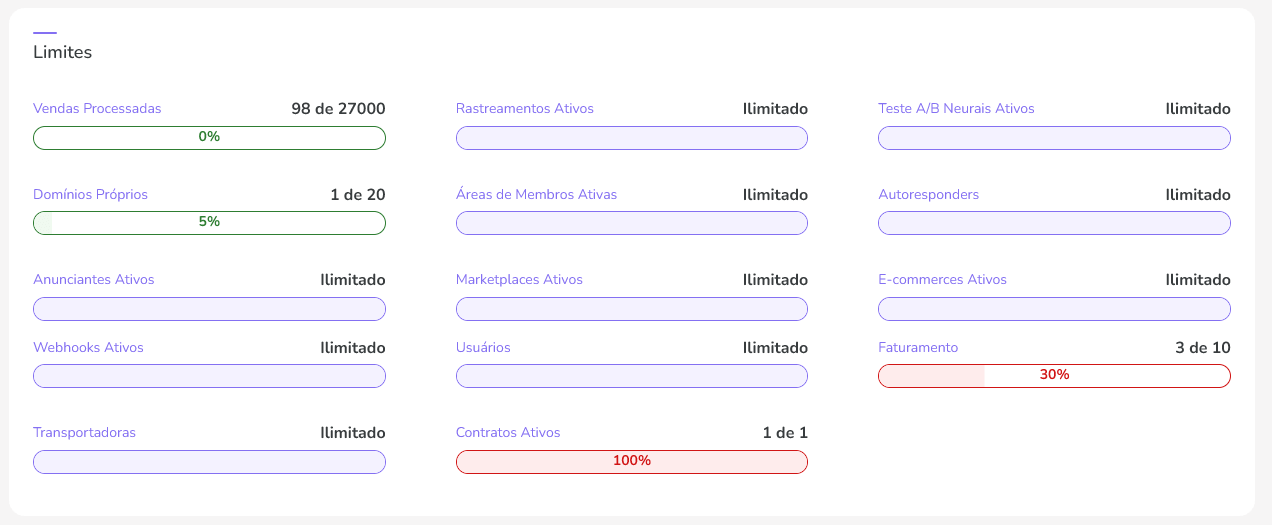
(1) As cores são cinza, verde, amarelo, laranja e vermelho. Limites operacionais exibidos em laranja e vermelho merecem atenção imediata.
Dica: para ampliar seus limites operacionais, considere mudar para a categoria Plus 2 ou Plus 3 do plano contratado.
